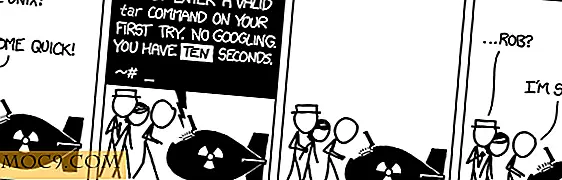विंडोज़ में नया भाषा कीबोर्ड कैसे जोड़ें
विंडोज 8 (या 10) का एक नया संस्करण स्थापित करते समय, आप डिफ़ॉल्ट रूप से अंग्रेजी यूएस या यूके की तरह अपनी वांछित भाषा चुन सकते हैं। लेकिन क्या आप जानते थे कि आप अपने कीबोर्ड पर एक नई भाषा भी जोड़ सकते हैं, जिससे आप किसी परियोजना पर काम कर रहे हों या चीनी में एक लेख लिख रहे हों? जब आप इस सुविधा को सक्रिय करते हैं तो यह कोई ब्रेनर नहीं है। यह आसान है, और टास्कबार पर स्विच बटन दिखाई देता है।
एक और नोट पर, यदि आप माइक्रोसॉफ्ट ऑफिस 2013 का उपयोग कर रहे हैं, तो इसे सक्रिय करने के बाद इस सुविधा को अधिकतम करने का एक और तरीका है। चलिए, शुरू करते हैं।
नोट : जबकि यहां निर्देश 8 विंडोज के लिए हैं, यह विंडोज 10 के लिए भी काम करेगा।
विंडोज 8 स्क्रीन के माध्यम से एक नया भाषा कीबोर्ड जोड़ें
भाषा विकल्पों तक पहुंचने और संपादित करने के दो तरीके हैं। यह पहला विकल्प है।
1. आकर्षण देखने के लिए अपने माउस को स्क्रीन के ऊपरी-दाएं कोने में खींचें, और उसके बाद "खोजें" पर क्लिक करें।
![]()
2. परिणाम में "भाषा" शब्द टाइप करें जब तक आप परिणामों में "भाषा संपादित करें और कीबोर्ड विकल्प" नहीं देखते।

3. जब आप नीचे चित्रित इस स्क्रीन को देखते हैं, तो एक नई भाषा जोड़ने के लिए क्रॉस-हेयर बटन पर क्लिक करें। इस ट्यूटोरियल में हम एक पारंपरिक चीनी कीबोर्ड जोड़ रहे हैं। क्लिक करने पर, एक और विकल्प पॉप अप हो जाता है, हांगकांग, मकाऊ (एसएआर) या ताइवान में पारंपरिक चीनी के विकल्पों को कम करता है।

4. अपनी वांछित भाषा चुनने के बाद, इसे क्लिक करें और "प्राथमिक के रूप में सेट करें" चुनें।

फ्लिप पक्ष पर, आप Win-32 वातावरण में इन सेटिंग्स तक पहुंच सकते हैं। ऐसे।
1. नियंत्रण कक्ष लॉन्च करें, और घड़ी, भाषा और क्षेत्र के अंतर्गत, "एक भाषा जोड़ें" पर क्लिक करें।

2. एक नई भाषा चुनें, और ठीक क्लिक करें। इसे स्वचालित रूप से सूची में जोड़ा जाएगा।

नोट: सिस्टम में भाषा की सभी सुविधाओं का आनंद लेने के लिए, "विकल्प" पर क्लिक करें, फिर "भाषा पैक डाउनलोड और इंस्टॉल करें" पर क्लिक करें।

इसमें कुछ समय लग सकता है, क्योंकि आप 100 एमबी या उससे अधिक के आसपास काफी भारी अपडेट डाउनलोड करेंगे।
जब आप "इनपुट विधि जोड़ें" पर क्लिक करते हैं, तो आपको विशिष्ट विकल्प मिलेंगे, जैसे लेखन / टाइपिंग शैलियों की सूची, विशेष रूप से चीनी जैसी जटिल भाषाओं के लिए जहां आप हिब्रू में पिनयिन में टाइप कर सकते हैं। इनपुट विधि या तो टच कीबोर्ड लेआउट या मानक हो सकती है। ग्रीक में टच कीबोर्ड लेआउट और पॉली-टॉनिक इनपुट और बहुत कुछ है। संक्षेप में, आपके द्वारा जो भी भाषा जोड़ती है वह इनपुट विधियों के साथ आता है जिन्हें आप चुन सकते हैं।
फिर आप अपनी टास्कबार में उपलब्ध भाषाओं को देखेंगे - स्विच करने के लिए, "विंडो कुंजी + स्पेस बार" दबाएं।
कार्रवाई में आपका नया कीबोर्ड

आगे बढ़ते हुए, आपका नया कीबोर्ड सभी सेट है (इस चरण में, हम नमूना के रूप में चीनी सरलीकृत का उपयोग करेंगे)। आइए इसे नवीनतम माइक्रोसॉफ्ट ऑफिस वर्ड (2013) पर कार्रवाई में देखें। ध्यान रखें कि विशेष रूप से एमएस ऑफिस के पुराने संस्करणों के लिए कदम भिन्न हो सकते हैं। दिलचस्प बात यह है कि जब आप किसी दस्तावेज़ पर काम कर रहे हों तो 2013 संस्करण कीबोर्ड के एक निर्बाध स्विचिंग के साथ आता है।

स्टेटस बार जहां आपको शब्दों और पात्रों की संख्या मिलती है, भाषा विकल्प के साथ मिलकर होती है। जब आप इसे क्लिक करते हैं, तो एक संवाद बॉक्स भाषा की सूची दिखाता है।

जबकि एमएस कार्यालय आपको स्विच करने की इजाजत देता है, यह केवल दस्तावेज़ के भीतर ही लागू होगा। यदि आप टास्कबार में भाषा को स्विच करते हैं, तो संपूर्ण सिस्टम का पालन करेगा, चाहे आप किसी दस्तावेज़, ब्राउज़र या वेब पेज में टाइप कर रहे हों।

आप इस विंडोज 8 फीचर के बारे में क्या सोचते हैं? नीचे टिप्पणी में अपने विचारों को साझा करें।
छवि क्रेडिट: Devanagari_INSCRIPT_Keyboard